win7怎么提高集成显卡性能 如何优化Win7系统中集成显卡的性能
更新时间:2023-12-18 16:59:12作者:yang
随着时代的发展和科技的进步,集成显卡在电脑中的作用变得越来越重要,对于一些使用Windows 7操作系统的用户来说,他们可能会遇到集成显卡性能不足的问题。为了提高集成显卡的性能,优化Win7系统显卡的表现,我们需要采取一些有效的措施。本文将介绍一些方法来帮助用户提高集成显卡的性能,让他们能够更好地享受电脑带来的乐趣。
具体方法:
第一步、我们首先查看一下电脑上显卡硬件加速有没有开启,按win+R键打开运行,输入“dxdiag”,如下图所示:
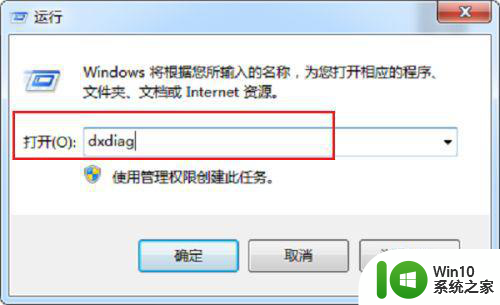
第二步、点击确定之后,会弹出DirectX诊断工具框,点击是,如下图所示:
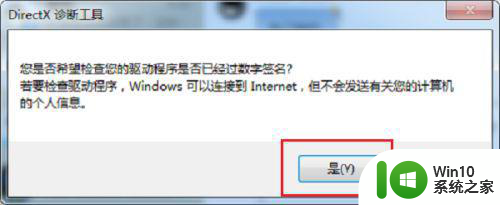
第三步、进去DirectX诊断工具界面之后,可以看到系统信息,点击显示项,如下图所示:
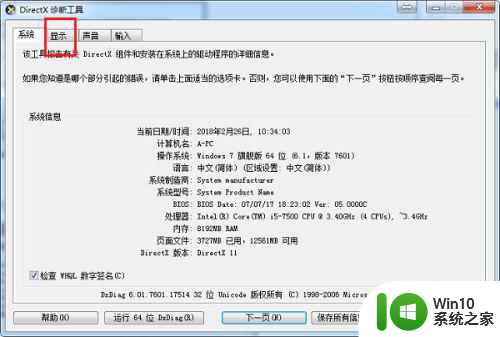
第四步、进去显示界面之后,可以看到显卡硬件加速有没有开启,主要包括DirectDraw加速,Direct3D加速,AGP纹理加速,如下图所示:
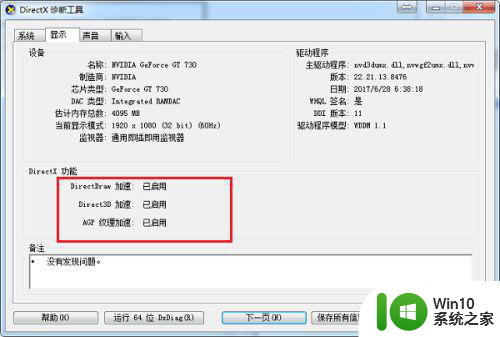
第五步、如果没有开启显卡硬件加速,鼠标右键桌面,选择屏幕分辨率,进去之后,点击高级设置,如下图所示:
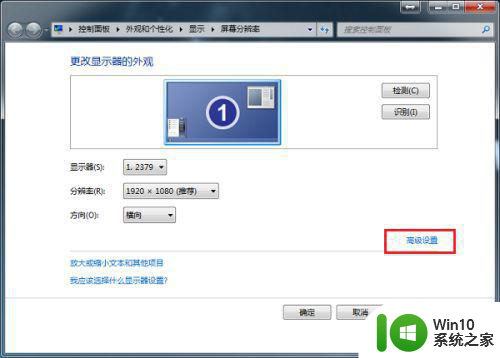
第六步、进去屏幕分辨率疑难解答界面,将硬件加速中调为安全,需要注意的是需要驱动更新为最新驱动,如下图所示:
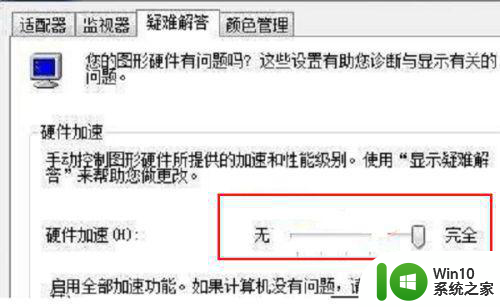
以上就是如何提高集成显卡性能的全部内容,如果遇到这种情况,可以按照以上操作进行解决,非常简单快速,一步到位。
win7怎么提高集成显卡性能 如何优化Win7系统中集成显卡的性能相关教程
- 教你提高win7显卡性能的方法 win7如何优化显卡性能
- win7如何优化显卡性能 win7提高显卡性能的技巧和步骤
- win7独立显卡提升性能设置方法 win7独立显卡性能优化技巧
- win7集成显卡如何开启3d加速 win7集成显卡如何启用3D加速
- win7怎么把显卡调成高性能 如何在Windows 7中将显卡调整为高性能
- win7笔记本如何切换独立显卡和集成显卡 win7笔记本独立显卡和集成显卡如何切换
- win7集成显卡右键没有图形选项怎么解决 win7集成显卡右键没有图形选项解决方法
- win7 64提升系统性能的最佳方法 Win7 64位系统性能优化方法
- 如何优化windows7系统性能 win7系统卡顿怎么办
- 如何优化Win7系统的CPU性能 Win7电脑如何提升CPU运行效能
- 如何优化win7电脑性能以提高游戏帧数 win7游戏帧数低怎么办
- win7系统优化dnf游戏的方法 win7系统如何优化DNF游戏性能
- window7电脑开机stop:c000021a{fata systemerror}蓝屏修复方法 Windows7电脑开机蓝屏stop c000021a错误修复方法
- win7访问共享文件夹记不住凭据如何解决 Windows 7 记住网络共享文件夹凭据设置方法
- win7重启提示Press Ctrl+Alt+Del to restart怎么办 Win7重启提示按下Ctrl Alt Del无法进入系统怎么办
- 笔记本win7无线适配器或访问点有问题解决方法 笔记本win7无线适配器无法连接网络解决方法
win7系统教程推荐
- 1 win7访问共享文件夹记不住凭据如何解决 Windows 7 记住网络共享文件夹凭据设置方法
- 2 笔记本win7无线适配器或访问点有问题解决方法 笔记本win7无线适配器无法连接网络解决方法
- 3 win7系统怎么取消开机密码?win7开机密码怎么取消 win7系统如何取消开机密码
- 4 win7 32位系统快速清理开始菜单中的程序使用记录的方法 如何清理win7 32位系统开始菜单中的程序使用记录
- 5 win7自动修复无法修复你的电脑的具体处理方法 win7自动修复无法修复的原因和解决方法
- 6 电脑显示屏不亮但是主机已开机win7如何修复 电脑显示屏黑屏但主机已开机怎么办win7
- 7 win7系统新建卷提示无法在此分配空间中创建新建卷如何修复 win7系统新建卷无法分配空间如何解决
- 8 一个意外的错误使你无法复制该文件win7的解决方案 win7文件复制失败怎么办
- 9 win7系统连接蓝牙耳机没声音怎么修复 win7系统连接蓝牙耳机无声音问题解决方法
- 10 win7系统键盘wasd和方向键调换了怎么办 win7系统键盘wasd和方向键调换后无法恢复
win7系统推荐
- 1 风林火山ghost win7 64位标准精简版v2023.12
- 2 电脑公司ghost win7 64位纯净免激活版v2023.12
- 3 电脑公司ghost win7 sp1 32位中文旗舰版下载v2023.12
- 4 电脑公司ghost windows7 sp1 64位官方专业版下载v2023.12
- 5 电脑公司win7免激活旗舰版64位v2023.12
- 6 系统之家ghost win7 32位稳定精简版v2023.12
- 7 技术员联盟ghost win7 sp1 64位纯净专业版v2023.12
- 8 绿茶ghost win7 64位快速完整版v2023.12
- 9 番茄花园ghost win7 sp1 32位旗舰装机版v2023.12
- 10 萝卜家园ghost win7 64位精简最终版v2023.12